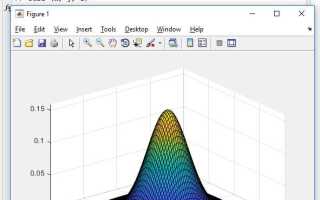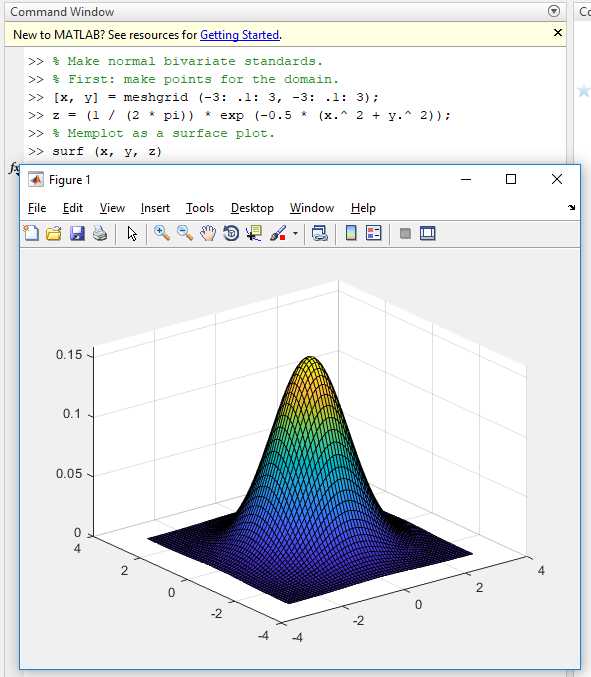
MATLAB предоставляет мощные инструменты для одновременного отображения нескольких графиков в одной координатной области, что позволяет наглядно сравнивать данные и выявлять взаимосвязи. Основной метод – использование функции hold on, которая сохраняет текущий график и позволяет добавлять новые без очистки окна.
Для точного управления визуализацией нескольких кривых важно правильно задавать свойства линий и маркеров через параметры функций plot, scatter и других. Это обеспечивает различимую цветовую схему и удобочитаемость графика при большом количестве данных.
Важным аспектом является настройка осей и легенды: функции axis и legend позволяют задать диапазоны и четко идентифицировать каждый график. Дополнительно можно использовать subplot для создания нескольких независимых полей на одном окне, если необходима отдельная визуализация.
Использование команды hold для наложения графиков
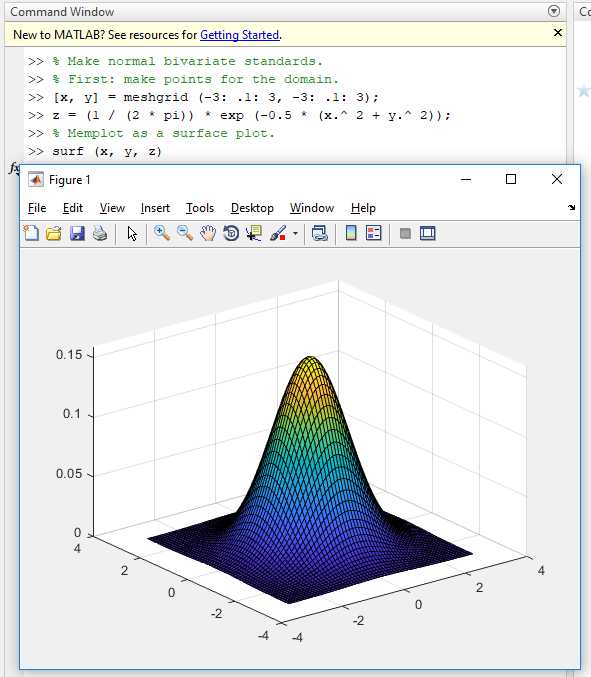
Команда hold в MATLAB позволяет сохранить текущий график на оси и добавить к нему новые данные без перерисовки и удаления существующих линий. Для наложения нескольких графиков на одном поле используется вызов hold on. После этого все последующие построения будут отображаться поверх предыдущих.
Например, последовательность команд:
plot(x1, y1); hold on; plot(x2, y2); hold off;
создаст два графика на одной оси, где второй будет наложен на первый. Вызов hold off возвращает стандартное поведение – следующая команда plot очистит график.
Рекомендуется использовать hold on перед построением второго и последующих графиков, чтобы избежать случайной очистки фигуры. Если требуется изменить свойства каждого графика (цвет, стиль линии, маркеры), это нужно задавать в каждой команде plot отдельно.
Команда hold действует локально на текущие оси. При работе с несколькими окнами или subplot нужно вызывать hold on для каждой оси, на которую планируется наносить дополнительные графики.
Для проверки состояния hold можно использовать команду ishold, которая возвращает логическое значение: true – удержание активно, false – нет.
Построение нескольких линий с разными цветами и стилями
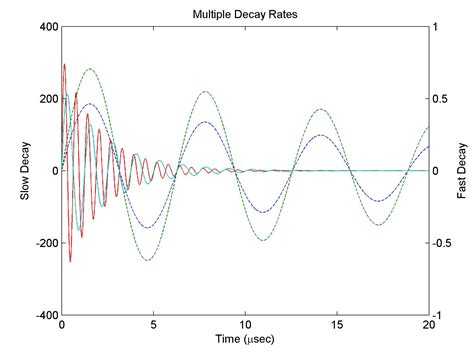
Для одновременного отображения нескольких линий в MATLAB удобно использовать функцию plot с несколькими парами аргументов (x, y), задавая для каждой линии уникальный цвет и стиль. Цвет указывается с помощью односимвольных обозначений: 'r' (красный), 'g' (зелёный), 'b' (синий) и др. Стиль линии задаётся символами '-' (сплошная), '--' (штриховая), ':' (точечная), '-.' (штрихпунктирная).
Пример: plot(x1, y1, 'r-', x2, y2, 'g--', x3, y3, 'b:') отобразит три линии с разными цветами и стилями на одном графике.
Если требуется более тонкий контроль, линии можно создавать по отдельности, сохраняя их дескрипторы, и затем задавать свойства с помощью set или точечной нотации, например: h = plot(x, y); h.Color = [0 0.5 0]; h.LineStyle = '--';. Цвет можно задавать и через RGB-вектор с тремя значениями от 0 до 1 для точного выбора оттенка.
Для улучшения читаемости графика стоит использовать легенду, явно связывая линии с их описаниями, а также выбирать контрастные цвета и разные стили, чтобы линии не сливались.
Добавление легенды для нескольких графиков
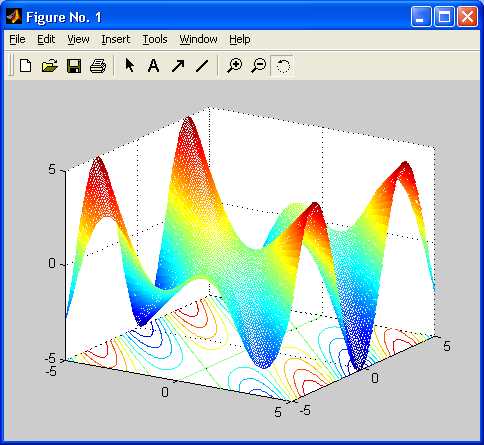
Для построения легенды, соответствующей нескольким графикам на одном поле, необходимо сохранить ссылки на каждый объект графика при построении. Это позволяет точно указать, какие линии или точки будут обозначены в легенде.
Пример:
h1 = plot(x, y1); hold on;
h2 = plot(x, y2);
Затем вызов функции legend с указанием объектов и описаний:
legend([h1, h2], {'Первый график', 'Второй график'});
Для упрощения можно использовать массив объектов графиков. Если графиков много, рекомендуется формировать список динамически. Это уменьшит вероятность рассинхронизации между графиками и их описаниями в легенде.
При необходимости менять расположение легенды применяют параметры:
legend('Location', 'northeast') или legend('Location', 'best'). Это помогает избежать наложения на графики.
Для улучшения читаемости легенды применяют дополнительные опции, например, изменение шрифта (set(legend_handle, 'FontSize', 12)) и настройку интервала между элементами.
Если требуется легенда для разных типов графиков (линии, точки, штрихи), каждый элемент должен иметь свой объект с соответствующим стилем, чтобы легенда отображала корректные символы.
Настройка осей для совместного отображения данных

Для корректного совместного отображения нескольких графиков важно точно синхронизировать оси координат. Основные задачи – установка диапазонов и масштаба, выбор масштаба осей (линейный или логарифмический), а также настройка меток и делений.
- Диапазон осей (X и Y): Для одинаковых данных по оси X используйте функцию
xlim([xmin xmax]). Если данные по оси Y имеют разный масштаб, задайте общий диапазон черезylim([ymin ymax]), определив минимальное и максимальное значения из всех наборов данных. - Автоматическая подстройка осей: Используйте
axis tightдля подгонки осей под текущие данные. Это полезно при динамическом добавлении графиков, но требует проверки, чтобы избежать слишком плотного расположения. - Логарифмический масштаб: Для широкого диапазона значений применяйте
set(gca, 'XScale', 'log')и/илиset(gca, 'YScale', 'log'). Это улучшит читаемость и визуальное сравнение данных с разной амплитудой. - Метки и деления: Настраивайте количество и расположение делений с помощью
xticksиyticks. Избегайте перегруженности осей, выбирая ключевые точки, особенно при большом количестве графиков. - Совмещение осей с разными шкалами: Используйте команду
yyaxis leftиyyaxis rightдля отображения двух графиков с разными шкалами по одной оси X. Это позволяет одновременно отобразить разнородные данные.
Правильная настройка осей обеспечивает четкую интерпретацию информации при совместном анализе нескольких графиков и минимизирует искажения восприятия из-за несоответствия масштабов.
Использование функции plotyy для двух осей Y
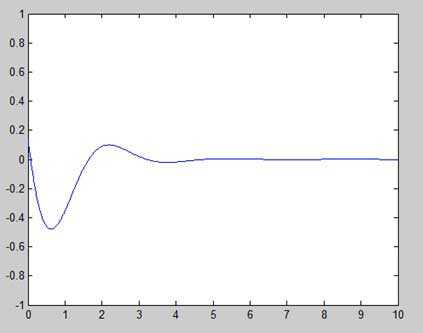
Функция plotyy создаёт график с двумя вертикальными осями Y, позволяя отобразить на одном поле данные с разными масштабами. Синтаксис базового вызова: [ax, h1, h2] = plotyy(x1, y1, x2, y2), где x1, y1 – данные для левой оси Y, x2, y2 – для правой.
При использовании plotyy важно подгонять параметры осей отдельно через возвращаемый массив осей ax. Например, для настройки лимитов и меток: set(ax(1), 'YLim', [min1 max1]) и set(ax(2), 'YLim', [min2 max2]). Это гарантирует читаемость при существенно отличающихся диапазонах данных.
Для кастомизации графиков применяют свойства возвращаемых объектов h1 и h2, которые являются дескрипторами линий. Можно изменить цвет, стиль линии, маркеры, используя команды вида set(h1, 'LineStyle', '--', 'Color', 'b').
При работе с plotyy стоит учесть, что функция автоматически синхронизирует масштаб по оси X, поэтому данные должны иметь совместимый диапазон по горизонтали. В противном случае оси могут выглядеть разорванными или несогласованными.
Для улучшения визуального восприятия добавляйте подписи к обеим осям Y с помощью ylabel(ax(1), 'Левая ось') и ylabel(ax(2), 'Правая ось'). Это поможет сразу понять, к каким данным относятся линии.
В последних версиях MATLAB рекомендуется использовать yyaxis вместо plotyy, но plotyy остаётся удобным инструментом для быстрых сравнений и более сложных случаев с независимыми осями.
Создание нескольких графиков с помощью subplot на одном окне
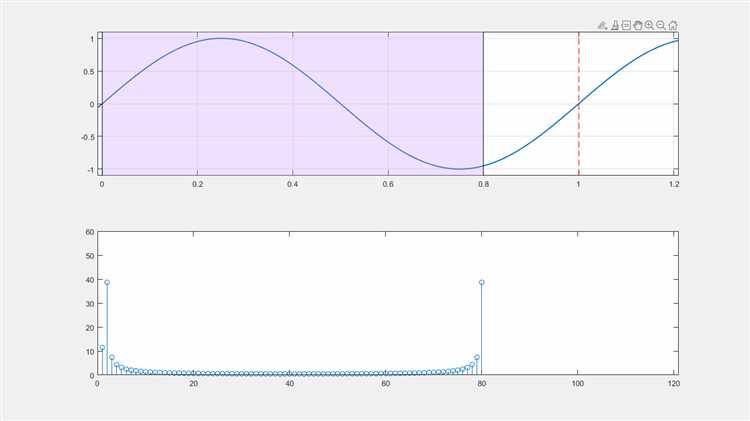
Функция subplot позволяет расположить несколько графиков в едином окне MATLAB, деля область отображения на сетку заданного размера. Синтаксис subplot(m, n, p) разбивает окно на m строк и n столбцов, а p указывает позицию текущего графика по счёту слева направо, сверху вниз.
Для оптимального использования пространства рекомендуется предварительно определить структуру сетки, исходя из количества графиков. Например, при четырёх графиках удобно использовать subplot(2, 2, p). Вызов функции перед построением каждого графика переключает фокус на соответствующий участок.
При построении графиков внутри subplot важно избегать перекрытия осей и заголовков. Для этого полезно применять команду tight_layout или вручную корректировать отступы с помощью set(gca, ‘Position’, …).
Для каждого подграфика можно задавать уникальные параметры: подписи осей (xlabel, ylabel), заголовки (title), легенды (legend), что помогает чётко разграничить информацию в пределах одной фигуры.
Если требуется объединить данные нескольких графиков, subplot удобно комбинировать с командами hold on внутри каждого подграфика, что позволяет отобразить несколько кривых в одной ячейке сетки.
При использовании subplot полезно сохранять фигуру через saveas или exportgraphics, чтобы не потерять разметку и оформление нескольких графиков в одном файле.
Отрисовка графиков с разными типами данных (линии, точки, столбцы)
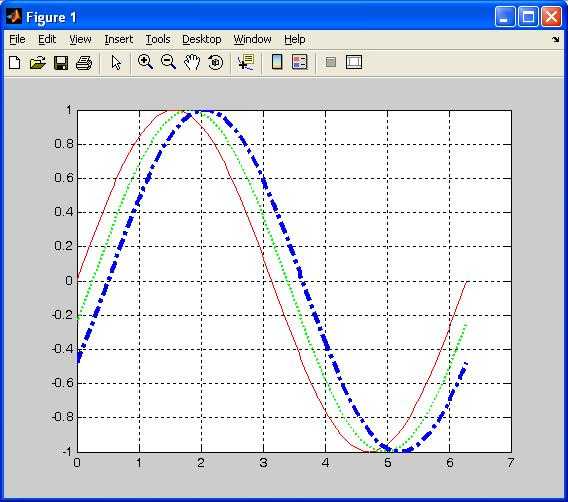
В MATLAB для построения нескольких графиков с различными типами данных на одном поле применяется функция plot для линий и точек, а bar – для столбчатых диаграмм. Чтобы совместить их, используется команда hold on, позволяющая не стирать предыдущие графики.
Для линий и точек в plot можно указывать формат строки, например, '-' для сплошной линии, 'o' для точек, '--' для пунктирной линии. Пример: plot(x, y, '-o') построит линию с маркерами точек.
Столбчатые диаграммы строятся через bar(x, y). Если необходимо совместить их с линиями, лучше строить сначала bar, затем включать hold on и накладывать plot. При этом оси могут требовать дополнительной настройки, например, yyaxis для разных шкал.
Для сохранения читаемости рекомендуется использовать разные цвета и маркеры, а также добавлять легенду через legend. Если данные имеют разный масштаб, стоит применить два независимых графика с помощью yyaxis left и yyaxis right.
Пример кода:
bar(x, y1); hold on; plot(x, y2, '-or'); plot(x, y3, ':*b'); hold off;
В этом примере y1 отображается столбцами, y2 – красной линией с круглыми маркерами, y3 – синей пунктирной линией с звездочками. Такой подход минимизирует путаницу и визуально выделяет разные типы данных.
Сохранение объединённого графика в файл с высоким разрешением
Для сохранения нескольких графиков на одном поле в MATLAB с максимальным качеством необходимо правильно настроить параметры экспортируемого изображения.
- Используйте функцию
printс указанием разрешения в dpi (точек на дюйм). Оптимально применять разрешение не ниже 300 dpi для печати и 150 dpi для экранного просмотра. Пример:
print('filename','-dpng','-r300')где 'filename' – имя файла без расширения, -dpng – формат PNG, -r300 – разрешение 300 dpi.
- Для сохранения в векторных форматах (например, PDF, EPS) используйте
-dpdfили-depsc. Векторные файлы сохраняют качество при масштабировании, что предпочтительно для сложных графиков. - Перед сохранением настройте размеры фигуры через свойства
PositionиPaperPosition:
set(gcf, 'Units', 'centimeters');set(gcf, 'Position', [0 0 15 10]);– размер окна графика 15×10 смset(gcf, 'PaperUnits', 'centimeters');set(gcf, 'PaperPosition', [0 0 15 10]);– размер страницы при печати
- Перед вызовом
printвсегда вызывайтеdrawnowдля корректного рендеринга всех элементов графика. - Для сохранения с прозрачным фоном используйте
exportgraphics(начиная с R2020a) с параметром'BackgroundColor','none':
exportgraphics(gca, 'filename.png', 'Resolution', 300, 'BackgroundColor', 'none')где gca – текущая ось графика.
- Если график содержит множество элементов и цветовых переходов, предпочтительно сохранять в PNG или TIFF с высоким разрешением, так как векторные форматы могут увеличить размер файла и время обработки.
- Для пакетной обработки нескольких графиков автоматизируйте процесс через скрипт, задавая уникальные имена файлов и параметры сохранения.
Вопрос-ответ:
Как построить несколько графиков на одном окне в MATLAB?
Для отображения нескольких графиков на одном поле в MATLAB можно использовать команду hold on. После построения первого графика нужно вызвать hold on, затем добавлять новые графики, используя команды plot, plot3 или другие. В конце можно выключить удержание с помощью hold off. Это позволяет наложить несколько линий, точек или других объектов на один рисунок без удаления предыдущих.
Можно ли задать разные цвета и стили линий для нескольких графиков на одном поле?
Да, MATLAB позволяет индивидуально задавать цвет, тип и толщину линий для каждого графика. Для этого в команде plot нужно добавить соответствующие параметры, например, ‘r—‘ для красной пунктирной линии или ‘b:’ для синей точечной линии. Таким образом можно сделать графики более наглядными и различимыми друг от друга.
Как добавить легенду, чтобы понять, какой график чему соответствует?
После построения нескольких графиков на одном поле можно использовать функцию legend. В неё передаются названия каждого графика в том порядке, в котором они были нарисованы. Легенда автоматически отобразится в окне графика, помогая различать линии и кривые. Например: legend(‘График 1’, ‘График 2’).
Что делать, если графики нужно разместить не наложенно, а в виде сетки из нескольких окон?
Для создания нескольких отдельных областей с графиками в одном окне используют функцию subplot. Она делит окно на несколько частей по заданному количеству строк и столбцов. В каждой области можно построить отдельный график, что удобно для сравнения разных данных. Например, subplot(2,2,1) создаст первую область из четырех.
Можно ли добавить разные оси для нескольких графиков на одном поле?
Да, MATLAB позволяет создавать графики с разными осями, используя команду yyaxis для построения двух осей Y с левой и правой стороны. Для более сложных случаев можно создавать несколько осей с помощью функции axes, расположенных в одном окне, чтобы иметь независимые масштабы и подписи. Это полезно при визуализации данных с разными единицами измерения.
Как в MATLAB построить несколько графиков на одном и том же окне, чтобы они не перекрывали друг друга?
Для отображения нескольких графиков на одном поле в MATLAB используется команда hold on. Она позволяет удерживать текущий график и добавлять новые без удаления предыдущих. Например, сначала рисуют первый график командой plot(x1, y1), затем вызывают hold on и строят второй plot(x2, y2). После этого можно добавить и последующие графики. Чтобы вернуть стандартное поведение и разрешить перерисовку нового графика, нужно использовать hold off.
Можно ли управлять цветами и стилями линий для каждого графика при построении нескольких кривых на одном поле в MATLAB?
Да, для каждого графика можно задать уникальный цвет, тип линии и маркеры. В функции plot после координат указываются параметры оформления, например plot(x, y, ‘r—‘) создаст красную пунктирную линию, а plot(x, y, ‘bo-‘) — синие точки, соединённые сплошной линией. Это позволяет визуально отличать разные данные, когда несколько графиков выводятся на одном поле. Кроме того, можно использовать команду legend для создания легенды с подписями к каждому графику.